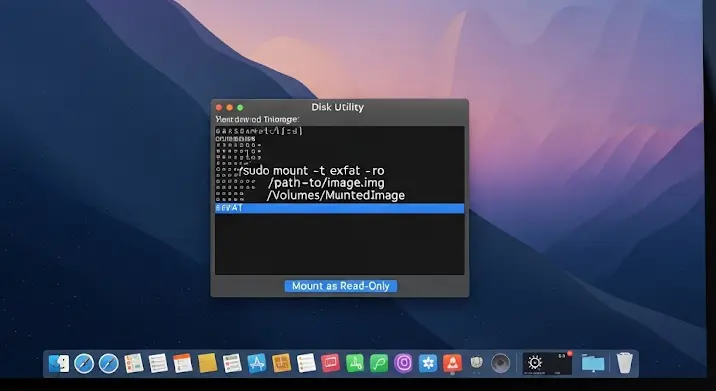
Szia! Ebben a cikkben részletesen bemutatom, hogyan tudsz exFAT formátumú képfájlokat (pl. .img, .dmg) csak olvasásra felszerelni macOS-en. Ez különösen hasznos lehet, ha szeretnéd megtekinteni a képfájl tartalmát anélkül, hogy véletlenül módosítanád azt, vagy ha a fájlrendszer épségét szeretnéd megőrizni.
Miért van erre szükség?
A csak olvasásra történő felcsatolás több okból is fontos lehet:
- Adatvédelem: Megakadályozza, hogy véletlenül törölj vagy módosíts fontos fájlokat a képfájlban.
- Fájlrendszer épségének megőrzése: Különösen fontos, ha a képfájl régi, sérült, vagy nem megbízható forrásból származik.
- Biztonság: Megakadályozhatja a kártékony szoftverek terjedését, ha a képfájl esetleg fertőzött.
- Kompatibilitás: Bizonyos esetekben régebbi alkalmazások nem kompatibilisek a írási műveletekkel az exFAT fájlrendszeren, ezért a csak olvasásra felcsatolás megoldást jelenthet.
Az exFAT fájlrendszerről
Az exFAT (Extended File Allocation Table) egy fájlrendszer, amelyet a Microsoft fejlesztett ki, és elsősorban külső adattároló eszközökhöz (pl. USB meghajtók, SD kártyák) tervezték. Előnye a FAT32-vel szemben, hogy támogatja a nagyobb fájlméreteket és a nagyobb partícióméreteket. A macOS natívan támogatja az exFAT olvasását és írását, de néha előfordulhat, hogy a csak olvasásra módot manuálisan kell beállítani.
A megközelítések
Két fő módszert mutatok be a csak olvasásra történő felcsatoláshoz:
- Terminal használata (ajánlott): Ez a módszer a macOS beépített parancssori eszközeit használja.
- Harmadik féltől származó szoftverek használata: Léteznek grafikus felületű alkalmazások is, de ezek kevésbé rugalmasak és kevésbé ajánlottak.
Terminal használata (részletes lépések)
Ez a módszer a legmegbízhatóbb és leggyorsabb a csak olvasásra történő felcsatoláshoz.
1. A képfájl azonosítása
Először meg kell találnod a képfájl azonosítóját. Ehhez használd a `diskutil list` parancsot a Terminálban:
diskutil listA kimenetben keresd meg a képfájlt (a nevéből, méretéből vagy tartalmából kiindulva). Jegyezd fel a hozzá tartozó azonosítót (pl. `/dev/disk2`).
2. A felcsatolási pont létrehozása
Hozd létre a felcsatolási pontot, ahova a képfájlt fel fogod csatolni. Ez lehet egy üres mappa a felhasználói mappádban, vagy bárhol máshol, ahol van írási jogosultságod:
mkdir ~/mnt/readonly_imageEz létrehozza a `readonly_image` mappát a felhasználói mappádban a `mnt` mappában.
3. A képfájl csak olvasásra történő felcsatolása
Most használd a `mount` parancsot a képfájl felcsatolásához a létrehozott felcsatolási pontra, csak olvasásra:
sudo mount -o ro /dev/disk2 ~/mnt/readonly_imageFontos:
- Cseréld a `/dev/disk2`-t a képfájl azonosítójával, amelyet a `diskutil list` paranccsal szereztél meg.
- Ha rendszergazdai jogosultságra van szükség, a rendszer kérni fogja a jelszavad.
Ez a parancs felcsatolja a képfájlt a megadott mappába csak olvasásra módban. Most megtekintheted a fájlokat, de nem módosíthatod őket.
4. A felcsatolás ellenőrzése
Ellenőrizd, hogy a felcsatolás sikeres volt-e. A Terminalban futtasd a következő parancsot:
mountA kimenetben keresd meg a felcsatolt képfájlt. A sor elején vagy valahol a sorban látnod kell a `(ro,…)` jelzést, ami azt jelenti, hogy csak olvasásra lett felcsatolva.
5. A felcsatolás leválasztása
Ha végeztél a képfájl tartalmának megtekintésével, leválaszthatod a következő paranccsal:
sudo umount ~/mnt/readonly_imageEz leválasztja a képfájlt a felcsatolási pontról.
Harmadik féltől származó szoftverek
Bár léteznek harmadik féltől származó szoftverek is a képfájlok felcsatolására, ezek használata kevésbé ajánlott, mert kevésbé rugalmasak és néha megbízhatatlanok. A Terminal használata biztosabb és jobban kontrollálható megoldást nyújt.
Összefoglalás
Ebben a cikkben bemutattam, hogyan tudsz exFAT képfájlokat csak olvasásra felcsatolni macOS-en a Terminal használatával. Ez a módszer biztonságos, megbízható és lehetővé teszi, hogy megvédd a képfájl tartalmát a véletlen módosításoktól. Remélem, hasznosnak találtad ezt az útmutatót!
